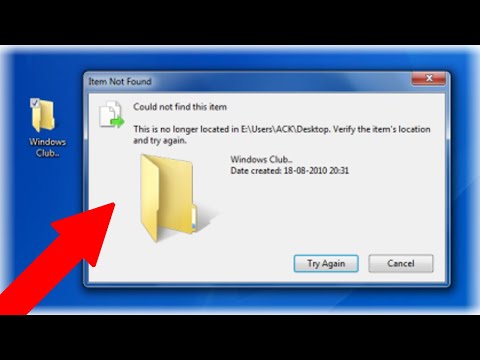Google Maps ir lielisks vietējo uzņēmumu mārketinga rīks, jo tas parāda jūsu uzņēmuma ierakstu (pazīstams arī kā karšu saraksts), kad kāds mēģina meklēt jūsu uzņēmējdarbības veidu jūsu atrašanās vietā. Lai pievienotu sevi pakalpojumam Google Maps, jums ir jāspēj pieteikties pakalpojumā Google vietas un jāsniedz informācija par savu uzņēmumu. Google arī pieprasa pabeigt verifikācijas procesu.
Soļi

1. solis. Dodieties uz Google meklētājprogrammas sākumlapu un noklikšķiniet uz “Kartes
Jūs tiksit novirzīts uz Google Maps.

2. solis. Noklikšķiniet uz saites “Ievietojiet savu uzņēmumu pakalpojumā Google Maps
To darot, jūs nonāksit pakalpojumā Google vietas.

3. solis. Piesakieties, izmantojot savu Google kontu
Ja jums nav Google konta, varat to izveidot bez maksas, noklikšķinot uz “Izveidot kontu tūlīt”, un pēc tam atgriezties pakalpojumā Google vietas, lai pieteiktos ar savu jauno kontu.

4. solis Lapā, kas tiek parādīta pēc veiksmīgas pierakstīšanās, atlasiet “Pievienot jaunu uzņēmumu”

5. solis. Aizpildiet informāciju par savu biznesu
Šeit ir sniegta uzņēmuma informācija.
- Valsts, kurā atrodas jūsu uzņēmums.
- Uzņēmuma/organizācijas nosaukums.
- Ielas adrese.
- Pilsēta/pilsēta.
- Apgabals.
- Pasta indekss.
- Galvenais tālruņa numurs (šo numuru vēlāk var izmantot, lai pārbaudītu jūsu ierakstu).
- Epasta adrese.
- Vietne (pārliecinieties, ka tā ir strādājoša vietne, pretējā gadījumā jūsu ieraksts var tikt noraidīts).
- Apraksts (tam ir jābūt īsam aprakstam, jo ir 200 rakstzīmju ierobežojums).
- Kategorija (jūsu darbības veids, piemēram, santehniķis vai elektriķis). Jūs varat izvēlēties līdz 5 kategorijām.

6. solis. Nospiediet pogu "Tālāk"
Ja redzat, ka jūsu uzņēmums iepriekš tika pievienots pakalpojumam Google vietas, jums ir jānoklikšķina uz “Pieprasīt sarakstu”, lai mainītu informāciju par iepriekšējo uzņēmuma ierakstu. Pretējā gadījumā noklikšķiniet uz "Pievienot sarakstu", lai izveidotu jaunu kartes ierakstu.

7. solis. Nākamajā lapā sniedziet papildu informāciju par uzņēmumu
Šīs lapas aizpildīšana nav obligāta, taču, iespējams, vēlēsities uzlabot savu ierakstu, sniedzot kādu no tālāk norādītajām ziņām.
- Darba laiks (laiks, kad esat atvērts biznesam).
- Fotogrāfijas (augšupielādējiet visus fotoattēlus, kurus vēlaties parādīt sarakstā).
- Maksājumu iespējas (atlasiet pieņemamos maksājuma veidus).

8. solis. Kad esat sniedzis informāciju, kas, jūsuprāt, ir piemērota jūsu ierakstam, nospiediet pogu Iesniegt
Google lūgs jums pārbaudīt iesniegto informāciju pa tālruni vai pastkarti.
- Izmantojiet tālruņa verifikāciju, ja vēlaties pēc iespējas ātrāk verificēt savu ierakstu. Jūs saņemsiet tālruņa zvanu no Google uz jūsu norādīto tālruņa numuru. Klausieties tālruņa zvana laikā saņemto kodu un ievadiet to tekstlodziņā. Pēc verifikācijas koda iesniegšanas jums vajadzētu redzēt ziņojumu, kas apstiprina, ka jūsu ieraksts ir verificēts.
- Izvēlieties pastkartes verifikāciju, ja kāda iemesla dēļ nevēlaties verificēt, izmantojot tālruni. Dažu dienu laikā no Google saņemsiet pastkarti ar verifikācijas kodu. Piesakieties pakalpojumā Google vietas un iesniedziet kodu, lai apstiprinātu savu ierakstu.